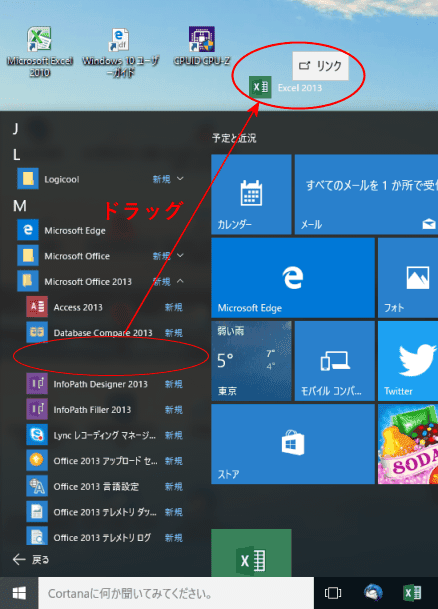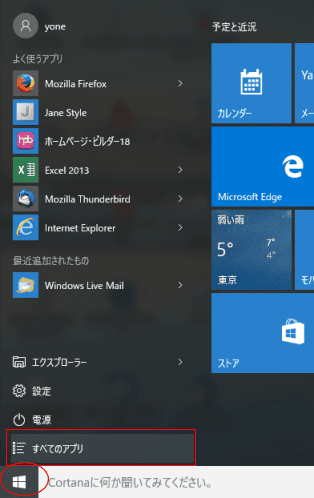
「Excel2013」を右クリックすると「スタート画面にピン留めする」と 「その他」→「タスクバーにピン留めする」を見つけることができます。
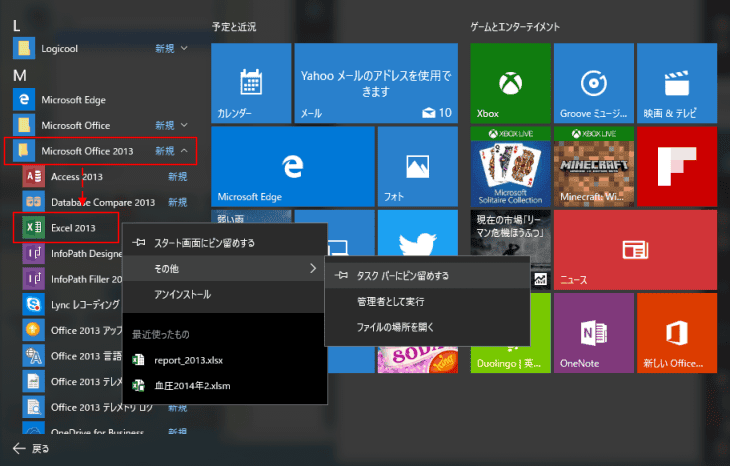
- 「スタート画面にピン留めする」をクリックすると、Excelのショートカットアイコンをスタート画面に表示することができます。
[スタート]ボタンをクリックしてすぐにExcelが起動できます。

- 「タスクバーにピン留めする」を選択すると、Excelのショートカットアイコンをタスクバーに表示することができます。
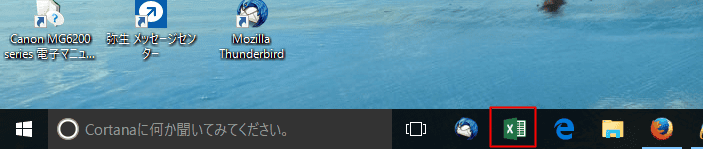
- Excelのショートカットアイコンをタスクバーから外すには、Excelのアイコンを右クリックして、「タスクバーからピン留めを外す」を選択します。
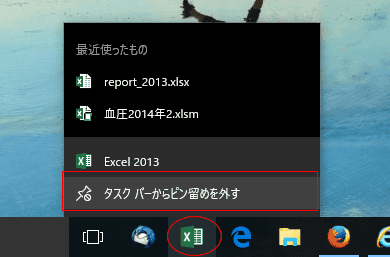
- Excelのショートカットアイコンをタスクバーから外すには、Excelのアイコンを右クリックして、「タスクバーからピン留めを外す」を選択します。
デスクトップには「リンク」とポップアップが表示されたExcel2013のショットカットアイコンが表示されます。